2 эффективных метода сжатия изображений PNG без потери качества
Если вам нужно загрузить портретное изображение в PNG в качестве профиля, вам следует заранее сжать PNG-файлы размером до 300 КБ. Файл PNG — это файл переносимой сетевой графики, который поддерживает сжатие без потерь, при котором все пиксели отображаются точно так, как задумано. Как сжать PNG без потери качества? Photoshop — это первоначальный выбор для уменьшения размера файлов PNG. Но вы должны подписаться на услугу. Конечно, вы также можете использовать простой и эффективный онлайн-компрессор PNG, чтобы бесплатно получить нужные фотографии.
Сжать PNG
- Часть 1: Как сжать PNG с помощью Photoshop
- Часть 2: лучший способ сжатия PNG в Интернете
- Часть 3: Сравнение двух PNG-компрессоров
- Часть 4. Часто задаваемые вопросы о сжатии файлов PNG
Часть 1: Как сжать PNG с помощью Photoshop
Photoshop — один из наиболее часто используемых методов сжатия файлов PNG до 300, 100, 20 КБ или меньше. Если вам просто нужно уменьшить размер нескольких фотографий PNG, вы можете настроить различные параметры, чтобы уменьшить размер фотографий и сохранить наилучшее качество файлов.
Если вам просто нужно уменьшить размер нескольких фотографий PNG, вы можете настроить различные параметры, чтобы уменьшить размер фотографий и сохранить наилучшее качество файлов.
Шаг 1: Откройте Photoshop на своем компьютере и импортируйте исходные файлы PNG, которые вы хотите сжать, в программу. Когда вы открываете файл PNG, вы можете выбрать Фото товара меню и выберите Размер изображения возможность проверить размер файла PNG.
Если ты хочешь сжать GIF-файл, то здесь вам просто нужно импортировать ваше изображение GIF.
Шаг 2: Нажмите Файл в строке меню и найдите Экспортировать кнопка. Выбрать Сохранить для Интернета и устройств возможность сжатия файлов PNG. Затем отрегулируйте Предустановка, оптимизация, преобразование в RGB, размер изображения, процент or Качество сохранить изображение на достойном качестве.
Шаг 3: После этого вы можете нажать Фото товара кнопку, а затем выберите режим кнопка. Выбрать Индексированный цвет кнопка. Выберите 128 или менее в Цвета, это уменьшит PNG до меньшего размера. Выберите меньшее количество цветов для сжатия файлов PNG.
Выберите меньшее количество цветов для сжатия файлов PNG.
Шаг 4: Предварительный просмотр сжатого PNG с файлами разных размеров и качества в 4-Up таб. Щелкните значок Выбрать скорость загрузки, чтобы загрузить сжатые файлы PNG, и выберите Save. кнопку для сжатия файлов PNG для Интернета с помощью Photoshop.
Вы также можете быть заинтересованы: Онлайн-редактор фотографий, например Photoshop.
Часть 2: лучший способ сжатия PNG в Интернете
Есть ли способ сжать PNG онлайн? Если вы хотите уменьшить размер файла PNG с 1 МБ до 100/50 КБ или меньше с наилучшим качеством, AnyMP4 Image Compressor онлайн — эффективный метод пакетного уменьшения размера JPEG, PNG, SVG и GIF. Он позволяет одновременно сжимать до 40 изображений с максимальным размером 5 МБ. Кроме того, это бесплатный онлайн-компрессор изображений без регистрации.
- 1. Сжатие JPEG, PNG, SVG, GIF и другие форматы фотографий.
- 2. Уменьшите до 40 файлов изображений PNG в пределах 5 МБ в пакетном процессе.

- 3. Расширенный алгоритм сжатия для сжатия PNG с МБ до КБ.
- 4. Один щелчок для загрузки и автоматического сжатия больших изображений.
Шаг 1: Идти к Компрессор изображений онлайн с любым веб-браузером на вашем компьютере. Нажмите на Добавить изображение кнопку для загрузки файлов PNG. Убедитесь, что вы можете обрабатывать до 40 изображений одновременно в пределах 5 МБ.
Шаг 2: После того, как вы уже загрузили файл, он автоматически сжимает файлы PNG. Вы можете проверить исходный размер, размер сжатия и степень сжатия на индикаторе выполнения.
Шаг 3: Нажмите Скачать справа, чтобы загрузить один файл PNG, или нажмите кнопку Скачать все кнопку, чтобы сохранить все изображения на свой компьютер. Он оптимизирует файлы PNG, размер которых может быть меньше 100, 50 или 20 КБ.
Примечание. Это гарантирует, что изображения на 100% безопасны, поскольку все сжатые файлы PNG будут удалены сразу после их загрузки или в течение 24 часов после загрузки.
Часть 3: Сравнение двух PNG-компрессоров
1. Метод сжатия. В Photoshop есть усовершенствованный алгоритм сжатия, позволяющий уменьшить размер PNG до 256 или 100 КБ. Он просто сжимает файлы PNG в соответствии с вашими требованиями, что может испортить качество сжатого файла PNG. Но онлайн-метод выберет лучшее качество и уменьшит размер PNG с помощью передовой технологии AI.
2. Качество изображения. В Photoshop есть вкладка «4 элемента» для предварительного просмотра качества изображения. Вы можете выбрать желаемый в соответствии с вашими требованиями. Но определить оптимальный выбор сложно. Онлайн-компрессор PNG, напротив, имеет лучшее качество изображения, но не может напрямую сжимать файлы PNG до 256 или 100 КБ.
3. Процесс. Если вам нужно сжать файл PNG, вы можете использовать Photoshop для получения желаемого размера по одному. Даже если вы используете пакетный процесс, вы не можете гарантировать качество. AnyMP4 Image Compressor Online имеет пакетный процесс, который позволяет получить наилучшее качество за один клик.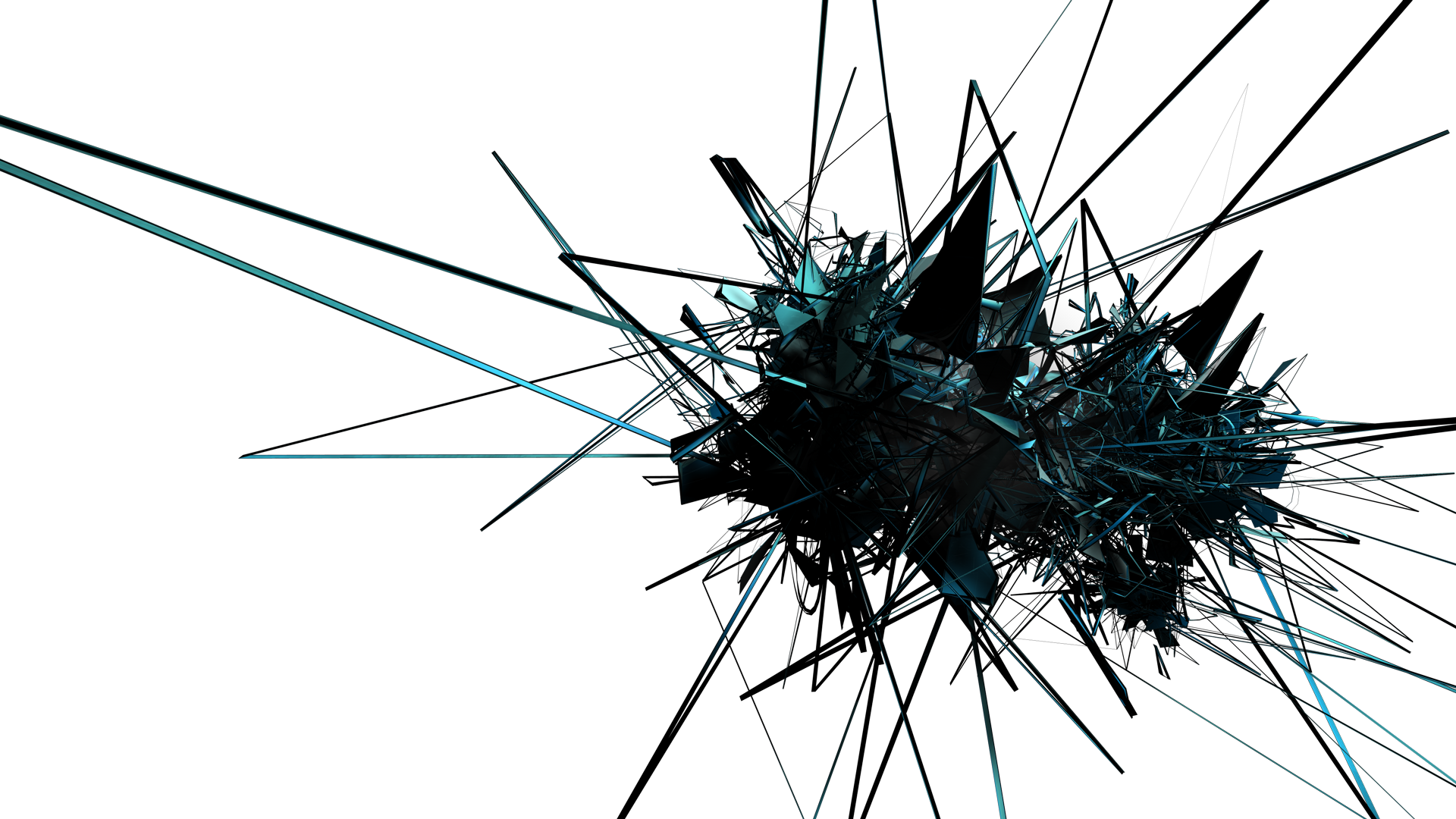
Часть 4. Часто задаваемые вопросы о сжатии файлов PNG
Следует ли конвертировать и сжимать PNG в JPEG?
Нет. По сравнению с JPEG изображения PNG могут создавать 24-битные полноцветные изображения с прозрачностью фона как в RGB, так и в оттенках серого, например, логотип с прозрачным фоном можно легко интегрировать на веб-сайт. Но PNG намного больше по размеру, поэтому вам следует сжимать PNG.
Как сжать файлы PNG на iPhone или Android?
Вы можете просто загрузить некоторые приложения для сжатия PNG-файлов, чтобы уменьшить размер PNG-файлов, например, «Уменьшить размер фото», «Сжатие фотографий 2.0» и «Easy Resizer» для телефонов Android или «Сжатие-сжатие фотографий» и «Пико-сжатие фотографий» для устройств iOS.
Можно ли сжимать файлы PNG в Photoshop в пакетном режиме?
да. Вы можете открыть Adobe Photoshop и выбрать Файл и выберите Внесите заметки к слайдам вариант. В раскрывающемся списке вы можете выбрать опцию Image Processor и выбрать папку с фотографиями для сжатия файлов PNG в пакетном процессе.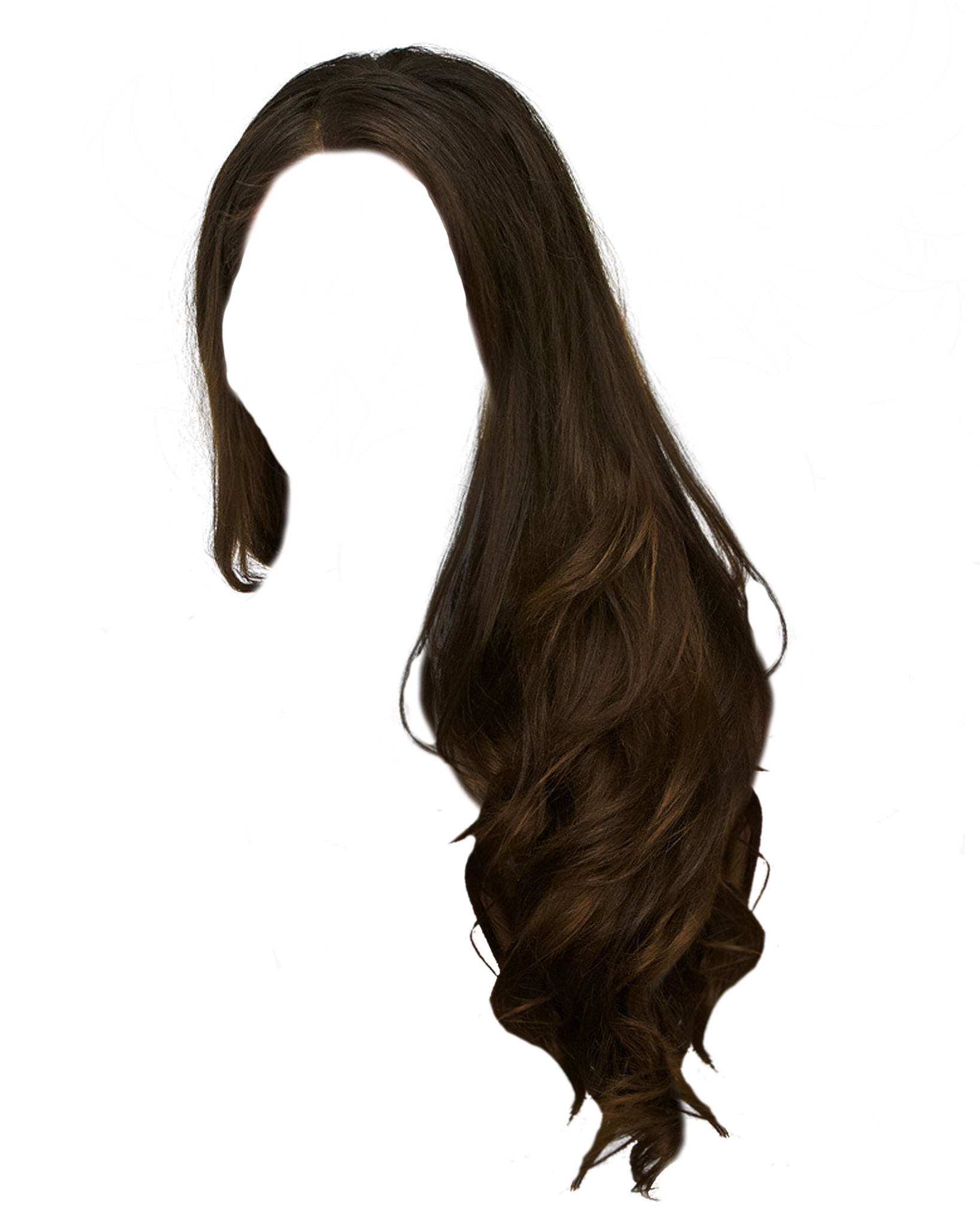
Заключение
В статье рассказывается о 2 эффективных методах сжатия файлов PNG до желаемого размера. Если вам нужно уменьшить PNG до 256 КБ, 100 КБ или до определенной степени, Photoshop должен быть правильным выбором. Но если вам нужно получить оптимальное качество в пакетном режиме, AnyMP4 Image Compressor Online — лучший вариант, который вы никогда не должны пропустить.
Png для фотошопа — Компьютеры » Шаблоны для Фотошопа Best-Host.ru Рамки Клипарты Виньетки PSD Photoshop
МЕНЮ
- Главная
- Рамки
- Детские
- Свадебные
- Романтические
- Мужские
- Женские
- Семейные
- Школьные
- Праздничные
- Новогодние
- Фотокниги
- Свадебные фото
- Романтические
- Детские фото
- Школьные фото
- Праздничные
- Виньетки
- Детский садик
- Школьные
- Выпускные
- Портфолио
- Школьные
- Мальчика
- Девочки
- Шаблоны Фотошопа
- Взрослые костюмы
- Детские костюмы
- Коллаж Прикол
- Фото на документы
- Для Photoshop
- Текстуры
- Кисти
- Стили
- Плагины
- Шрифты
- Экшены
- Обложки для DVD
- Свадебные
- Детские
- Школьные
- Выпускные
- Праздничные
- Новогодние
- Футажи
- Свадебные
- Детские
- Школьные
- Выпускной
- Праздничные
- Новогодние
- Разные
- Растровый клипарт
- Мультфильмы
- Украшения
- Разный
- Уроки Фотошопа
- Фотомонтаж
- Скрап наборы
- Календари
- Грамоты Дипломы
- Этикетки на Бутылку
- Шаблоны на Кружку
- Принты на Футболку
- Полиптихи PSD
- Журналы Фото
- Скачать фотошоп
- Софт
Фото png — Компьютеры
183 Png | 2423×1683; 3118х2221 | 300 dpi | 726 Mb
Автор: Norton
Ноутбуки, клавиатуры, мышки в формате Png на прозрачном фоне для программы Adobe Photoshop при создании фоторамки
Скачать с Rapidfile.
Скачать с Depositfiles.ru
Скачать с TurboBit.net
Скачать с Sibit.net
Скачать с Gigapeta.com
Фото png — Компьютеры 183 Png | 2423×1683;
Теги: Электроника, Рамка, Картинки, Ноутбуки, Компьютеры, Графика, Фотошоп
Посмотреть ещё разные шаблоны
✱ ✱ ✱
На нашем проекте совершенно бесплатно и без регистрации можно скачать фотошаблоны PSD по любым тематикам для фотошопа. Это готовые бесплатные красивые рамки формата PSD в слоях для фотографий предназначенные детям и всей семьи. Романтические, прикольные, новогодние рамки поздравления с 8 марта, 23 февраля, заготовки шаблоны для фотомонтажа, шаблоны виньеток, календари, портфолио ученика 1 класса, обложки на DVD диски, меню буклеты, плакаты, расписания уроков, шаблоны визиток и костюмов, коллекции этикеток на бутылки. А также фотокниги, бланки грамот, дипломов, сертификатов, открыток, свадебных приглашений и многое другое. PSD исходники Фотошопа отличного качества и разрешения.
ТОП — 10 ШАБЛОНЫ PSD
| Фотоальбом для будущей мамы — В ожидании чуда |
| Выпускной фотоальбом для учащихся школы, гимназии, ВУЗа |
| Выпускной фотоальбом для школьников |
| Фотоальбом для учащихся начальных классов |
| Волшебная страна — Детский фотоальбом для выпускников д … |
Как исправить проблемы со вставкой PNG в Adobe Photoshop
Хотите узнать, как исправить проблемы со вставкой PNG в Adobe Photoshop?
Профессионалы предпочитают Adobe Photoshop по многим причинам. Во-первых, он предлагает множество удобных функций, которые делают ваш рабочий процесс проще и быстрее. Вы можете вставлять изображения прямо из браузера, использовать инструменты лассо для обрезки изображений и даже применять цветокоррекцию к своим проектам.
Во-первых, он предлагает множество удобных функций, которые делают ваш рабочий процесс проще и быстрее. Вы можете вставлять изображения прямо из браузера, использовать инструменты лассо для обрезки изображений и даже применять цветокоррекцию к своим проектам.
Хотя Photoshop является отраслевым стандартом для редактирования изображений и творческой работы, он не безупречен и имеет свои недостатки.
К счастью, Photoshop хорош тем, что его проблемы легко решить.
Как мы уже упоминали, Photoshop позволяет вставлять изображения прямо из веб-браузера. Однако при этом вы можете столкнуться с некоторыми проблемами, особенно если вы вставляете файл PNG без фона.
Если вы попытаетесь скопировать изображение PNG непосредственно из веб-браузера, на изображении появится черный фон.
Это может быть проблемой, если вы хотите, чтобы изображение имело чистый фон.
В этом руководстве мы покажем вам, как исправить проблемы со вставкой PNG в Adobe Photoshop.
Начнем!
Почему появляется черный фон?Черный фон на прозрачном изображении имеет объяснение. Это не вина Photoshop, а проблема с работой буфера обмена Windows. Когда вы копируете фотографию прямо из веб-браузера, Windows отбрасывает любую информацию о прозрачности из изображения PNG, сохраняя ее в буфере обмена.
После того, как вы вставите его в Photoshop, изображение сохранит свой формат PNG, но будет применен черный фон.
Это означает, что проблема связана с тем, как вы импортируете изображения в свой проект, а не с Adobe Photoshop. Если вы все еще не верите, попробуйте вставить случайное прозрачное изображение в свой проект и посмотрите, что произойдет.
Исправление черного фона в файлах PNG Теперь, когда вы знаете причину черного фона в файлах PNG, пришло время исправить вашу ошибку. Ниже мы перечислили некоторые из лучших вариантов вставки прозрачных изображений в Adobe Photoshop.
Один из лучших способов вставки прозрачных файлов PNG в Adobe Photoshop — сначала загрузить изображение. Это сохранит прозрачность изображения, и вы избежите появления черного фона.
Чтобы сохранить изображения в браузере, выполните следующие действия:
- Сначала откройте браузер и найдите прозрачное изображение.
- После этого щелкните правой кнопкой мыши на изображении.
- Наконец, выберите Сохранить изображение как и выберите, где вы хотите сохранить файл.
После этого вернитесь к своему проекту и вставьте файл PNG.
Если вы не хотите сохранять изображение на своем компьютере и хотите использовать его в Photoshop, вы также можете перетащить его прямо из браузера в Adobe Photoshop. Это предотвращает сохранение изображения в буфере обмена, что сохраняет его прозрачный фон.
Просто выберите PNG-файл, который хотите использовать, и перетащите его с помощью мыши в Adobe Photoshop.
На этом наше руководство по устранению проблем со вставкой PNG в Adobe Photoshop заканчивается. Если у вас есть вопросы, пожалуйста, оставьте комментарий ниже, и мы сделаем все возможное, чтобы помочь.
Если это руководство помогло вам, поделитесь им. 🙂
Присоединяйтесь к 50 000+ подписчиков
Будьте в курсе последних скидок, эксклюзивных акций и новостных статей от Saint.Логотип Photoshop PNG с прозрачными изображениями
Опубликовано Rojal 12 июля 2016 г.
Загрузите лучшие и лучшие высококачественные бесплатные логотипа Photoshop PNG с прозрачными изображениями фонов, доступных в различных размерах. Чтобы просмотреть изображение в полном разрешении в формате PNG, щелкните любое из миниатюр изображения ниже.
Информация о лицензии : Creative Commons 4.0 BY-NC
Если вы хотите найти способ научиться пользоваться Photoshop, то самый простой способ начать работу — это изучить интерфейс и некоторые из самых основных инструментов Adobe Photoshop. Также может помочь поиск информации о том, как использовать слои, чтобы помочь вам создать прочную основу для более сложных навыков, которым нужно будет научиться позже.
Также может помочь поиск информации о том, как использовать слои, чтобы помочь вам создать прочную основу для более сложных навыков, которым нужно будет научиться позже.
Если у вас уже есть некоторый опыт работы с Adobe Photoshop и вам необходимо использовать Photoshop для создания собственного портфолио Photoshop, чтобы получить дополнительный доход, отличным способом достичь продвинутого уровня в ближайшем будущем станут следующие онлайн-курсы Photoshop, которые позволят вам доступ как к основному, так и к ведущим обучающим видео по Photoshop.
Видео — это отличный способ самообучения, следуя обученным учителям Photoshop, они раскрывают все основы Adobe Photoshop и работают со своей личной скоростью. С помощью видеоуроков вы сможете научиться пользоваться фотошопом, перематывая, пропуская и изучая то, что вы не понимаете.
Скачать логотип Photoshop PNG с прозрачной галереей.
- Логотип Photoshop Скачать PNG
Разрешение: 256 × 256
Формат изображения: .
 png
png Скачать
- Photoshop Logo Скачать бесплатно PNG
Разрешение: 512 × 512
Размер: 55 КБ
Формат изображения: .png
Скачать
- Логотип Photoshop Бесплатное изображение PNG
Разрешение: 256 × 256
Размер: 83 КБ
Формат изображения: .png
Скачать
- Логотип Photoshop PNG Clipart
Разрешение: 512 × 512
Размер: 83 КБ
Формат изображения: .png
Скачать
- Логотип Photoshop PNG Файл
Разрешение: 1000 × 942
Размер: 36 КБ
Формат изображения: .png
Скачать
- Логотип Photoshop PNG HD
Разрешение: 512 × 512
Размер: 216 КБ
Формат изображения: .png
Скачать
- Логотип Photoshop PNG Pic
Разрешение: 470 × 366
Размер: 159 КБ
Формат изображения: .

